- Автор Jason Gerald [email protected].
- Public 2024-01-02 02:46.
- Соңғы өзгертілген 2025-01-23 12:24.
Егер сіздің компьютеріңіз жұмыс істеп тұрса, мәселені өзіңіз қалай шешуге болатынын білу пайдалы. Осылайша, туындаған әрбір мәселе үшін оны компьютер жөндейтін шеберханаға апарудың қажеті жоқ. Сіздің компьютеріңізде әр түрлі жағдайлар болуы мүмкін, бірақ көп жағдайда мәселені өзіңіз қадағалап, шеше аласыз.
Қадам
6 -ның 1 әдісі: Жалпы түзетулер
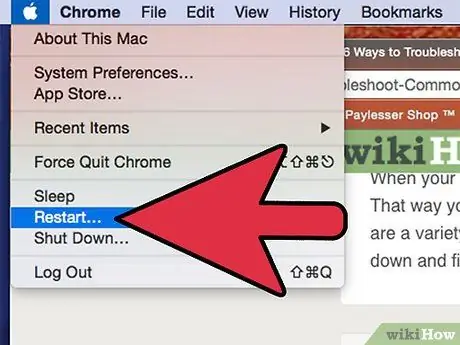
Қадам 1. Компьютерді өшіріп, қайта қосыңыз
Бұл қарапайым кеңес сияқты көрінуі мүмкін, бірақ ол сіздің көптеген мәселелеріңізді шешуі мүмкін. Компьютерді қауіпсіз түрде өшіру үшін Қуат түймесін басыңыз немесе Өшіру пәрменін қолданыңыз. Егер компьютер жауап бермесе, Қуат түймесін басып, компьютерді өшіру үшін оны бес секундқа жібермеңіз.
Компьютерді қайта қосар алдында шамамен отыз секундқа қалдырыңыз

Қадам 2. Сізде болып жатқан мәселенің себебін табуға тырысыңыз
Есіңізде болсын, компьютерде ақау пайда болған. Жаңа бағдарлама орнатылды ма, әлде аппараттық құралға өзгеріс болды ма? Кез келген күдікті бағдарламалар басқа бағдарламалармен бірге жүктелді ме немесе пакетте орнатылды ма? Өшіру мәселесі болды ма және қазір сіздің компьютеріңіз дұрыс жұмыс істемей ме? Мәселенің ықтимал себептерін қысқарту сізге не істеу керектігін шешуді жеңілдетеді.
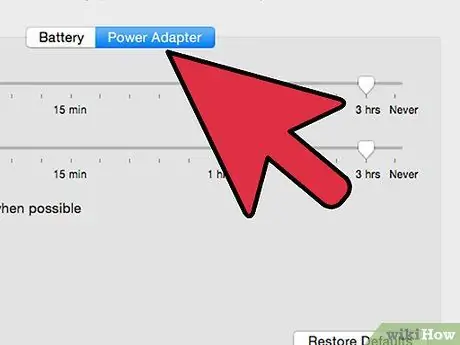
3 -қадам. Барлық кабельдерді тексеріңіз
Бос қуат сымы компьютерді қосуға кедергі келтіруі мүмкін. Нашар ток қорғаушысы да мәселенің көзі болуы мүмкін. Сондай -ақ, пернетақта немесе тінтуір розеткадан ажыратылуы мүмкін. Монитор кабелі де бос болуы мүмкін. Барлық осы қосылымдарды тексеріңіз, бәрібір мұны істеу үшін сізге аз ғана уақыт қажет.
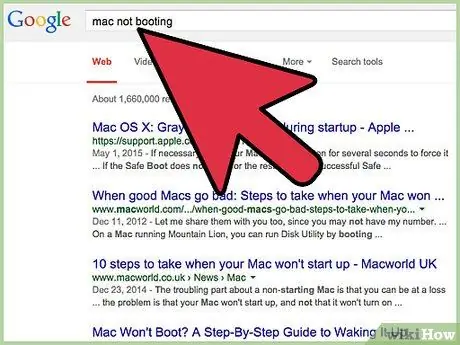
Қадам 4. Сіз тап болып жатқан проблеманы Google -дан іздеңіз
Сіздің компьютеріңізде көптеген проблемалар болуы мүмкін. Бағдарламалар, операциялық жүйе, аппараттық құралдар немесе желі параметрлері проблемалы болуы мүмкін. Бұл мақала барлық ықтимал мәселелерді қамтымаса да, кем дегенде, сіз басқа біреуге тап болған мәселеге тап болуыңыз мүмкін. Google -дан шешім іздеу - бұл компьютерді қайта қосудың ең жылдам әдісі.
- Белгілі бір іздеу жасаңыз. Бағдарлама мен операциялық жүйенің атын енгізіңіз. Сіз алған қате туралы хабарды және кодты іздеңіз. Сіздің проблемаңызды сипаттайтын кілт сөздерге назар аударыңыз. Мүмкіндігінше сіздің жағдайыңызға сәйкес келетін іздеу кеңістігін тарылтып көріңіз.
- Іздеу нәтижелерін қарау кезінде технологиялық форумдарға назар аударыңыз. Сіз жиі осы сайттардан ең толық және пайдалы нұсқаулықтар мен ұсыныстарды таба аласыз.
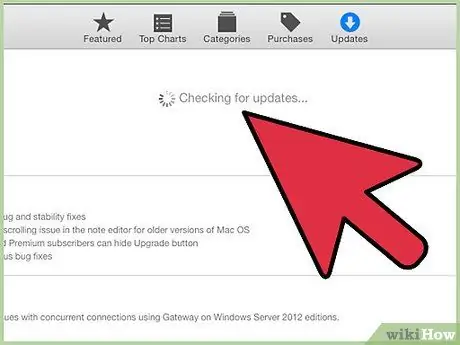
Қадам 5. Барлық қол жетімді жаңартуларды орнатыңыз
Бағдарламаларды, операциялық жүйелерді және аппараттық драйверлерді жаңарту сізге туындаған мәселені шешуге көмектеседі. Жаңарту процесі сіз жаңартқыңыз келетін нәрсеге байланысты өзгереді.
- Windows жаңартуларын орнату туралы нұсқаулар алу үшін мына жерді басыңыз.
- Mac жүйесінде жаңартуларды орнату бойынша нұсқаулықтарды іздеңіз.
- Аппараттық драйверлерді қалай жаңарту керектігін білу үшін мына жерді басыңыз. Бұл әсіресе дисплейде немесе желіде ақаулар болған жағдайда пайдалы.
6 әдісі 2: баяу компьютерді жылдамдату
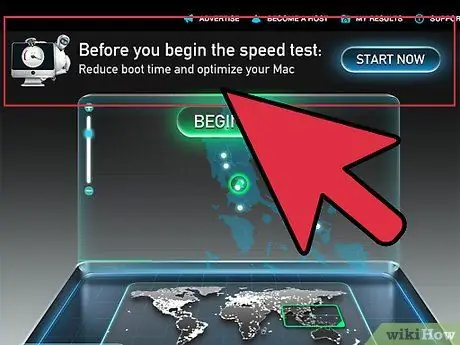
Қадам 1. Компьютерді жылдамдатуды талап ететін барлық бағдарламаларды жүктеуден аулақ болыңыз
Мұндай бағдарламалардың барлығы дерлік алаяқтық немесе жарнамалық бағдарламаларға арналған көлік болады. Бұл бағдарламалардың көмегінсіз компьютердің жылдамдығын өзіңіз арттыра аласыз.
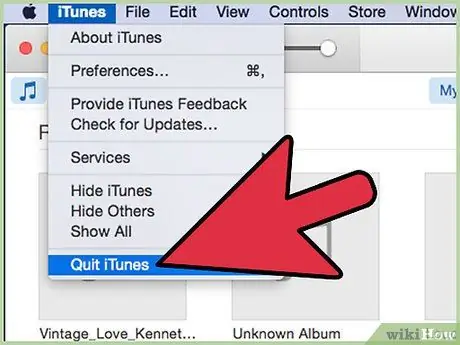
Қадам 2. Сіз пайдаланбайтын барлық бағдарламаларды жабыңыз
Компьютерде бағдарламалар көп болса, процесс баяу жүреді. Сіздің операциялық жүйеңіз әдетте жұмыс істей бастаған кезде кейбір фондық бағдарламаларды жүктейді.
- Windows жүйесінде фондық бағдарлама ретінде жұмыс істейтін көптеген бағдарламалар жүйелік науа бөлімінде өз белгісін көрсетеді. Бағдарламаны жабу үшін осы белгішелерді тінтуірдің оң жақ түймешігімен нұқыңыз.
- Бағдарламаны жаппас бұрын барлық жұмысты сақтағаныңызға көз жеткізіңіз.
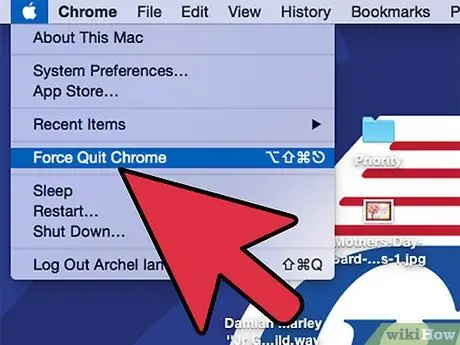
3 -қадам. Фонды жабу немесе жауап бермеу
Бұл бағдарламаларды жабудың жалғыз жолы - күштеп өшіру. Мұны істеудің бірнеше жолы бар:
- Windows - белсенді бағдарламаны мәжбүрлеп жабу үшін Alt+F4 пернелер тіркесімін басыңыз. Егер Alt+F4 жұмыс істемесе, барлық жұмыс істейтін бағдарламалардың тізімін ашу үшін Ctrl+⇧ Shift+Esc пернелерін басыңыз. Жабу керек бағдарламаны таңдап, Тапсырманы аяқтау түймешігін басыңыз.
- Mac - іске қосылған бағдарламалар тізімін ашу үшін Cmd+⌥ Opt+Esc пернелерін басыңыз. Мәжбүрлеп жабылатын бағдарламаны таңдап, мәжбүрлеп шығу дегенді басыңыз. Сондай -ақ, белсенді бағдарламаны мәжбүрлеп жабу үшін Cmd+⌥ Opt+⇧ Shift+Esc пернелерін үш секунд басып тұруға болады.
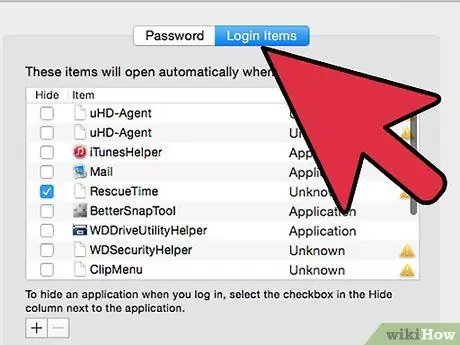
Қадам 4. Компьютер іске қосылған кезде жүктелетін бағдарламалар санын азайтыңыз
Көптеген бағдарламаларда операциялық жүйе іске қосылған кезде автоматты түрде жұмыс істейтін параметр бар. Бұл жағдайда компьютерді іске қосу процесі көп уақытты алуы мүмкін. Компьютер қосулы кезде жүктеу тізімінен пайдаланбайтын бағдарламаларды жою компьютерді пайдалануға дайын болу уақытын қысқартуға көмектеседі. Бұл сонымен қатар компьютерді пайдаланған кезде жалпы жүктемені азайтады.
Компьютер қосулы кезде орындалатын бағдарламаларды өшіру туралы кеңестерді біліңіз
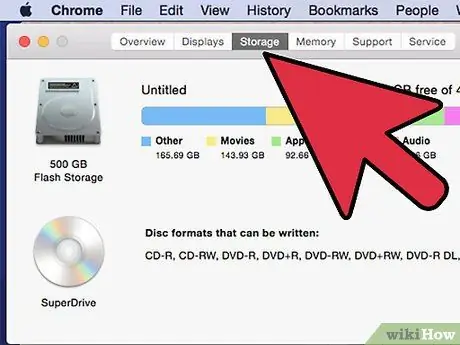
Қадам 5. Қатты дискіде біраз орын босатыңыз
Операциялық жүйенің тиімді жұмыс істеуін қамтамасыз ету үшін қатты дискідегі жалпы сақтау көлемінің кем дегенде 15-20% бос екеніне көз жеткізіңіз. Бұл жүйеге уақытша файлдарды жазуға мүмкіндік береді, осылайша ол біркелкі жұмыс істей алады.
- Орын босатудың ең жылдам әдістерінің бірі - «Жүктеулер» қалтасын сұрыптау және қажет емес нәрсені жою. Бұған орнатушы бағдарламалар, жүктелген музыка мен бейнелер және үлкен құжаттар кіреді.
- Енді қолданылмайтын бағдарламаларды алып тастау көп орынды босатады. Бұл әсіресе 30 ГБ немесе одан да көп орын алатын кейбір бейне ойындарда тиімді. Windows жүйесіндегі бағдарламаларды қалай жою керектігін білу үшін мына жерді басыңыз және Mac үшін мына жерді басыңыз.
- Windows жүйесіндегі дискіні тазалау құралы бұдан былай пайдаланылмайтын файлдарды іздейді. Бұл файл, егер жойылса, көптеген сақтау орнын босата алады. Дискіні тазалауды қалай қолдану керектігін біліңіз.
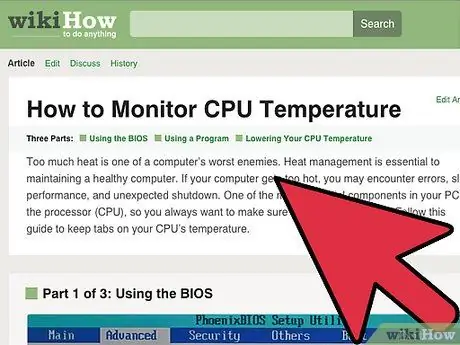
Қадам 6. Компьютердің температурасын бақылаңыз
Егер сіздің компьютеріңіздегі компоненттер қызып кетсе, олардың өнімділігі бұзылып кетпеуі үшін баяулауы мүмкін. Компьютердің аппараттық температурасы рұқсат етілген диапазонда екеніне көз жеткізу үшін SpeedFan сияқты ақысыз құралдарды пайдаланыңыз.
Компьютердің температурасын бақылау және егер ол тым жоғары болса, оны төмендету бойынша кеңестер алу үшін мына жерді басыңыз
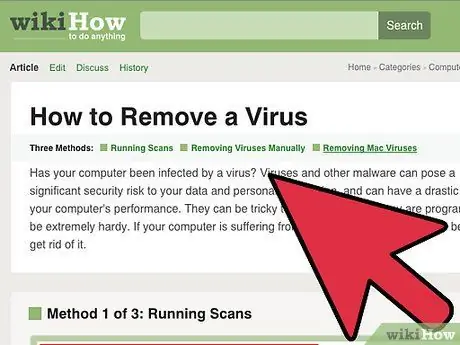
Қадам 7. Вирустар мен зиянды бағдарламаларды қарап шығыңыз
Қадам 8. Қосымша визуалды әсерлерді өшіріңіз (Windows Vista мен Windows 7 -де)
Егер сіз Windows Vista немесе Windows 7 қолдансаңыз, Aero жұмыс үстелі әсері компьютерді баяулатуы мүмкін. Бұл әсерлерді өшіру ескі компьютерлер үшін өте ұсынылады және өнімділікті едәуір жақсартады.
Windows Vista және Windows 7 -де Aero -ны өшіру туралы кеңестерді біліңіз
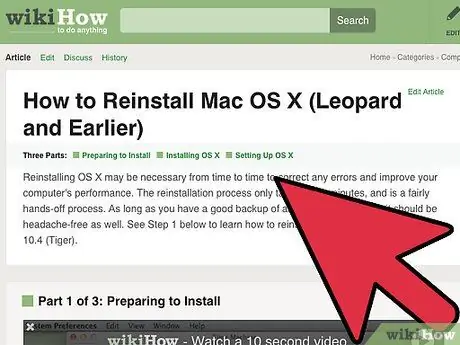
Қадам 9. Амалдық жүйені қайта орнатыңыз
Көбінесе компьютерді жылдамдатудың ең оңай жолы - бәрін сүртіп, қайта бастау. Операциялық жүйені қайта орнату әдетте бір сағаттан аспайды. Бұл сіздің қатты дискідегі барлық деректерді толығымен жояды және көбінесе сіздің компьютеріңізді нашар күйде жұмыс істеуге мәжбүр етеді. Белгілі бір ОЖ -ны қайта орнату туралы мәліметтерді білу үшін төмендегі мақалаларды қараңыз:
- Windows 7
- Windows 8
- Windows Vista
- OS X
- Windows XP
- Linux Ubuntu
6 -ның 3 әдісі: Желілік ақауларды жою
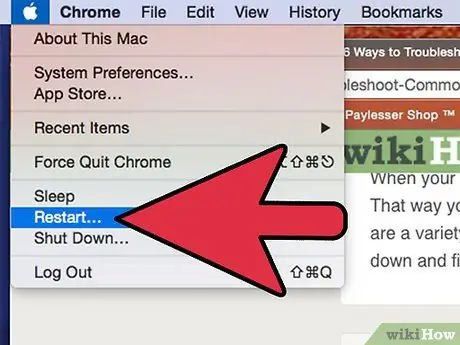
Қадам 1. Компьютерді қайта іске қосыңыз
Көптеген компьютерлік ақаулар сияқты, компьютерді қайта іске қосу кез келген желі мәселелерін шешуге көмектеседі. Компьютерді қайта жүктемес бұрын барлық ашық файлдарды сақтағаныңызға көз жеткізіңіз.
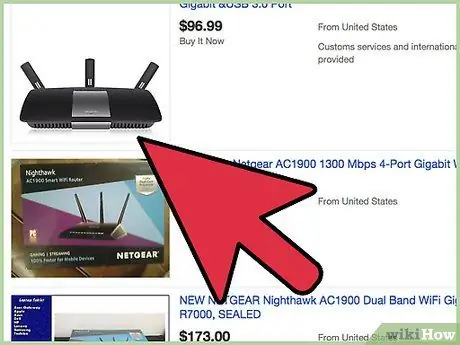
Қадам 2. Желінің аппараттық құралдарын қалпына келтіріңіз
Жабдықты қалпына келтіру мәселені шешуі мүмкін. Бұл әсіресе егер бұрын компьютер біркелкі жұмыс істесе, қазір олай болмаса тиімді.
- Модем мен маршрутизаторды табыңыз (егер бар болса) және қуат сымын екі құрылғының артқы жағынан ажыратыңыз.
- Кем дегенде отыз секунд күтіңіз, содан кейін модемнің қуат кабелін қайта қосыңыз.
- Модем толық қосылып, қосылғанша күтіңіз. Сізге бір минут немесе одан да көп күтуге тура келуі мүмкін.
- Модем қосылғаннан кейін маршрутизатордың қуат кабелін ажыратыңыз. Маршрутизатор толық қосылғаннан кейін сіз желіге қайта қосылуыңыз керек.
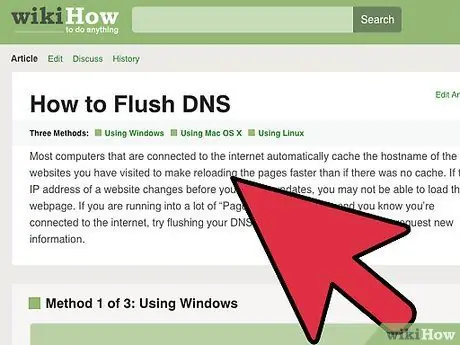
Қадам 3. Кейбір сайттар жүктелмесе, DNS кэшін тазалаңыз
Егер кейбір сайттар жүктелмесе, DNS кэшінде ақаулық болуы мүмкін. DNS кэшінде сіз кіретін сайттардың хост атаулары сақталады. Егер кэштің бұл бөлігі бүлінген немесе жаңартылмаған болса, сіз белгілі бір сайттарға қосыла алмауыңыз мүмкін.
Кез келген компьютердегі DNS кэшін қалай тазалау керектігін білу үшін мына жерді басыңыз. Мұны істеу үшін сізге бір -екі минут жеткілікті
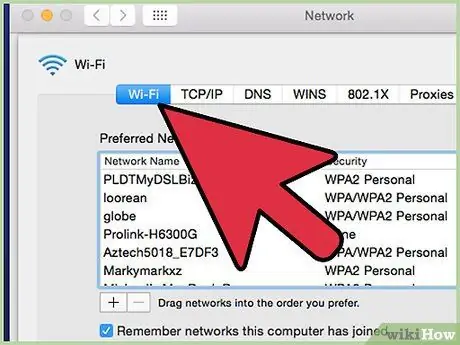
Қадам 4. Егер сіз адам көп шоғырланған жерде болсаңыз, сымсыз желінің арнасын өзгертіңіз
Егер сіз тұрғын үй кешенінде немесе жатақханада тұрсаңыз, ондаған сымсыз желі анықталуы мүмкін. Бұл кедергі мен нашар байланыс тудырады. Сымсыз желінің арнасын өзгерту бұған көмектеседі.
Желіге қосылу үшін ең жақсы арнаны қалай анықтау керектігі туралы нұсқаулықты іздеңіз
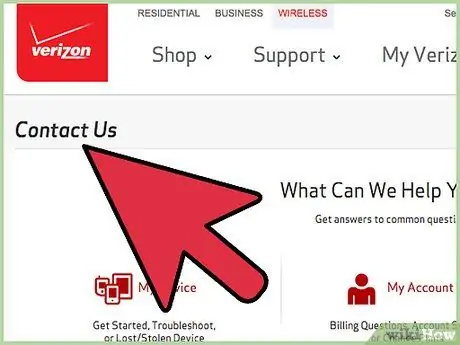
5 -қадам. Интернет провайдеріне хабарласыңыз
Модемде қызмет көрсету немесе аппараттық ақаулық болуы мүмкін. Егер сіз бәрін өзіңіз қалпына келтіруге тырыссаңыз, бірақ нәтиже бермесе, интернет -провайдеріңіздің техникалық қызметтеріне хабарласыңыз.
6-ның 4 әдісі: Қалқымалы терезелер мен құралдар тақтасынан құтылыңыз
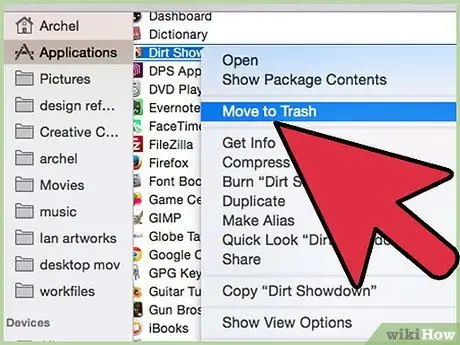
Қадам 1. Барлық белгісіз бағдарламаларды жойыңыз
Сіз интернеттен жүктелген басқа бағдарламалармен бірге жарнамалық бағдарламаны кездейсоқ орнатқан боларсыз. Бұл бағдарламаны орнатудың негізгі белгісі-Интернетті қараған кезде қалқымалы терезелер көп болады, әйтпесе іздеу нәтижелері қайта бағытталады. Бұл қадамдар көптеген жарнамалық бағдарламалық жасақтаманы жоюға көмектеседі, дегенмен сізге белгілі бір инфекцияның шешімін табу қажет болуы мүмкін.
Windows жүйесіндегі бағдарламаларды қалай жою керектігін білу үшін мына жерді басыңыз, ал Mac үшін мына жерді басыңыз. Орнату есіңізде жоқ немесе күдікті болып көрінетін бағдарламалар тізімінен жойыңыз. Егер сенімді болмасаңыз, Google атауын беріңіз
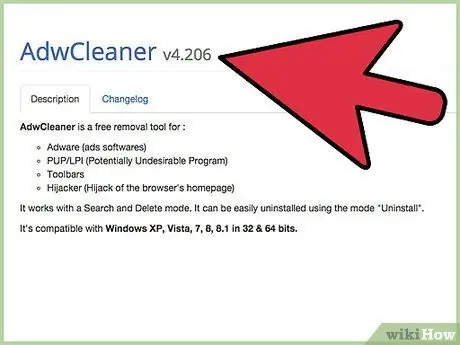
Қадам 2. Жарнамалық бағдарламаларға қарсы сканерлеуді іске қосыңыз
Бұл бағдарламалар компьютерден жарнамалық бағдарламалық қамтамасыз етуді табуға және жоюға арналған. Бұл бағдарламалар антивирустық бағдарламалардан өзгеше жұмыс істейді және антивирустық бағдарламалар анықтай алмайтын көптеген нәрселерді анықтай алады. Компьютердегі жарнамалық бағдарламалардан құтылу үшін осы бағдарламалардың әрқайсысын жүктеп алыңыз, орнатыңыз және іске қосыңыз.
- AdwCleaner-general-changelog-team.fr/en/tools/15-adwcleaner
- Зиянды бағдарламалар - зиянды бағдарламалар - malwarebytes.org
- HitmanPro - surfright.nl/kz/hitmanpro
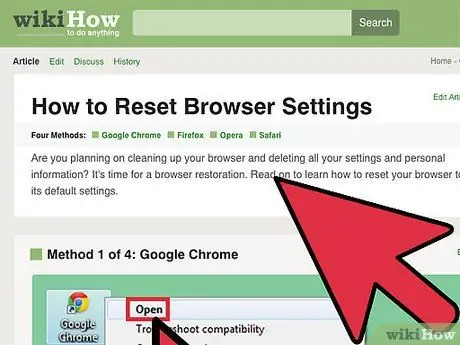
Қадам 3. Интернет -шолғышты қалпына келтіру
Көптеген жарнамалық бағдарламалар зиянкестердің құралдар тақтасын орнату, үй беттерін өзгерту және іздеу нәтижелерін қайта бағыттау үшін интернет -браузерлерге шабуыл жасайды. Браузерді қалпына келтіру оған орнатылған барлық бағдарламаларды жояды.
- Internet Explorer -ді қалпына келтіру бойынша нұсқауларды іздеңіз.
- Chrome -ды қалай қалпына келтіру керектігін білу үшін мына жерді басыңыз.
- Firefox -ты қалпына келтіру бойынша нұсқауларды іздеңіз.
- Safari -ді қалпына келтіру бойынша нұсқауларды іздеңіз.
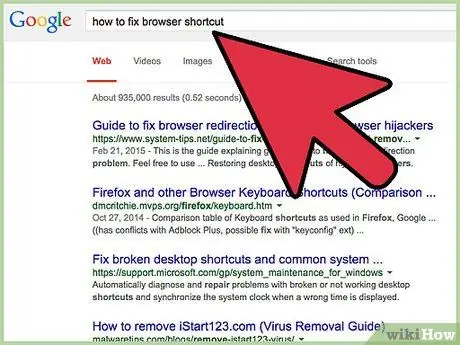
Қадам 4. Сіз бастан кешкен нақты инфекция бойынша нұсқаулық іздеңіз
Жоғарыдағы қадамдар жарнамалық бағдарламаны жоюдың жалпы қадамдары болып табылады, бірақ көптеген инфекциялар хост файлын қалпына келтіру немесе шолғыштың сілтемелерін түзету сияқты бірнеше қосымша қадамдарды қажет етеді. Интернеттен инфекцияның нақты түрін іздеңіз (әдетте сіздің атыңызды іздеудің қайта бағытталатын іздеу жүйесіне қарап айтуға болады). wikiHow -те жарнамалық бағдарламалық қамтамасыз етудің арнайы инфекцияларымен күресуге арналған көптеген мақалалар бар.
6 -ның 5 әдісі: Жабдықты тексеру және ауыстыру
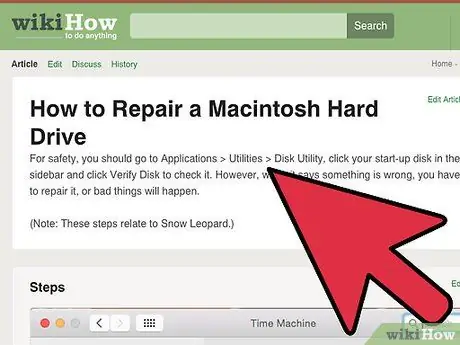
Қадам 1. Қатты дискідегі қатені тексеруді іске қосыңыз
Бұл дискідегі қателер компьютердің баяулауына, файлдардың бүлінуіне немесе бағдарламалар/операциялық жүйелердің жүктелуіне кедергі келтіруі мүмкін. Windows пен Mac жүйесінде қателердің бірнеше түрін табатын және түзететін құралдар бар. Егер сіздің қатты дискіңіз жұмыс істемесе, оны ауыстыру қажет болады.
- Windows жүйесінде chkdsk функциясын іске қосу бойынша кеңестер алу үшін мына жерді басыңыз.
- OS X жүйесінде Disk Utility пайдалану туралы кеңестерді іздеңіз.
- Жаңа қатты дискіні орнату бойынша кеңестер алу үшін мына жерді басыңыз.
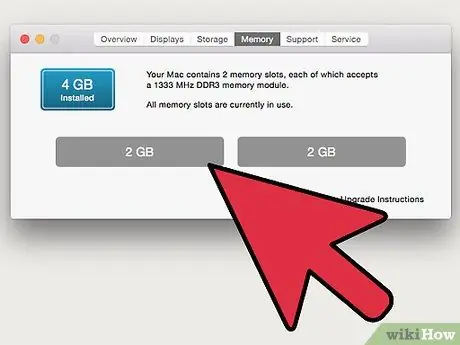
Қадам 2. Компьютердің жедел жадын (жадын) қателерге тексеріңіз
Егер сіздің компьютеріңіз дұрыс қосылмаса немесе жиі істен шықса, оның бір немесе бірнеше жад модульдерінде ақау болуы мүмкін. Бұл жад модулі зақымдалған жағдайда жөнделмейді. Бақытымызға орай, жады - бұл компьютердегі ең арзан компоненттердің бірі және оны ауыстыру оңай.
- Компьютер жадындағы қателерді іздеу үшін Windows жүйесінде MemTest -ті қалай іске қосу керектігін білу үшін мына жерді басыңыз.
- Mac жүйесінде жадты тексеру үшін компьютерді қайта іске қосыңыз және компьютер жұмыс істеп тұрған кезде D түймесін басыңыз. Бұл тестілеу процесін бастайды.
- Ақаулы RAM модулін қалай ауыстыру керектігін білу үшін мына жерді басыңыз.
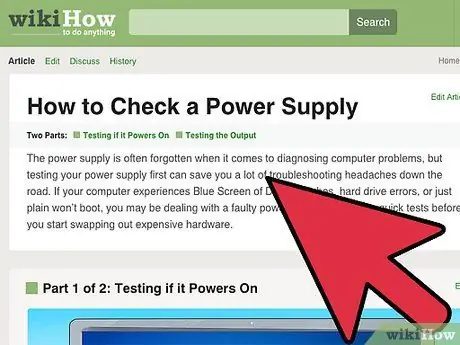
Қадам 3. Компьютердің қуат көзіне тест жасаңыз
Қуат көзі - бұл қабырғадағы қуатты жұтып, содан кейін оны компьютердің барлық компоненттеріне жіберетін бөлік. Егер бұл қуат көзі зақымдалған болса, компьютер істен шығуы немесе мүлде қосылмауы мүмкін. Егер сіздің аппараттық құрал қуат көзінен гөрі көбірек энергияны сіңірсе, компьютер қатты жұмыс істеп тұрған кезде істен шығуы мүмкін.
- Қуат көзін тексеру әдісі бойынша нұсқаулықты табыңыз.
- Қуат көзінің зақымдалған бөлігін ауыстыру бойынша кеңестер алу үшін мына жерді басыңыз.
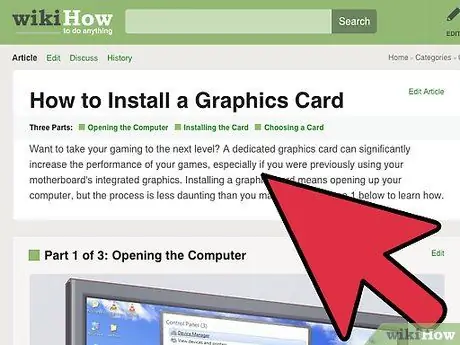
Қадам 4. Егер мониторда ештеңе көрінбесе, графикалық картаны басқа монитормен тексеріңіз
Егер сізде суретте қиындықтар болса, бұл әдетте сіздің графикалық картаңызда немесе мониторда ақаулық бар. Компьютерге жаңа монитор орнатыңыз. Егер суретті жаңа мониторда көрсету мүмкін болса, бұл сіздің ескі мониторыңыз ақаулы екенін білдіреді. Егер сурет жаңа мониторда көрінбесе, онда сіздің графикалық картаңызда ақау бар.
Графикалық картаны қалай ауыстыру керектігін білу үшін мына жерді басыңыз
6 -ның 6 әдісі: Шулы компьютердегі ақауларды жою
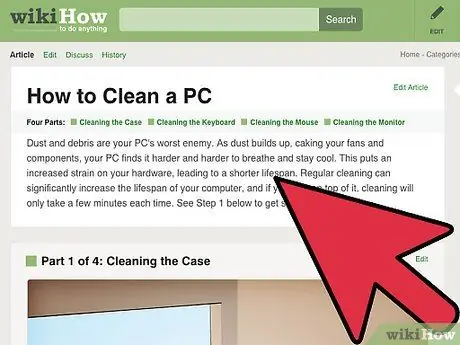
Қадам 1. Компьютердің ішін тазалаңыз
Компьютердің шулы болуының негізгі себебі - компьютердің ішіндегі шаңның жиналуы. Компьютерді тазалау оның температурасы мен дыбысын минимумға дейін төмендетуге көмектеседі. Әр алты ай сайын компьютердің ішін тазалаңыз. Егер сізде үй жануарлары немесе темекі болса, жиі тазалаңыз.
Компьютерді қалай тазалау керектігін білу үшін мына жерді басыңыз. Әдетте дыбыс көзі болып табылатын желдеткішке назар аударыңыз
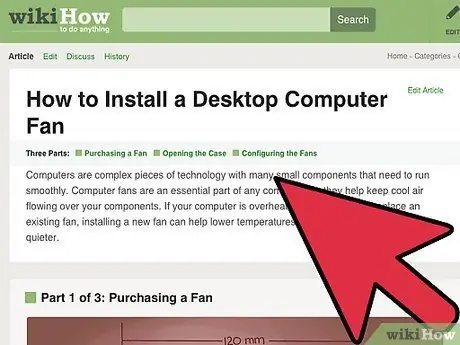
Қадам 2. Желдеткіш корпусын ауыстырыңыз
Компьютердің ішіндегі желдеткіш оны салқын күйде сақтайды, бірақ сонымен қатар дыбыстың негізгі көзі болып табылады. Желдеткішті үлкенірек және тиімдірекке ауыстыру компьютерді тыныш әрі салқын ұстауға мүмкіндік береді.
Желдеткішті орнату туралы кеңестерді қараңыз
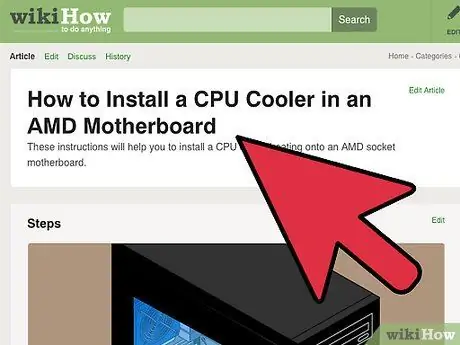
Қадам 3. Процессордағы салқындатқыш компоненттерді ауыстырыңыз
Компьютердегі ең шулы желдеткіштердің бірі - CPU желдеткіші. Бұл процессор әдетте ең ыстық компонент болғандықтан, процессор желдеткіші максималды жылдамдықта жұмыс істейді. Процессордың желдеткішін тиімдірек ауыстыру компьютерден шығатын шуды азайтады.






